Wix Boutique : Configurer une règle d'expédition en fonction de la quantité
4 min
Dans cet article
- Configurer une règle de tarif en fonction de la quantité
- FAQ
Créez des règles d'expédition basées sur la quantité pour comptabiliser plus précisément les frais d'expédition réels en facturant plus lorsque les clients achètent plusieurs éléments. Vous pouvez également encourager les acheteurs à acheter plus d'articles, mais en facturant moins pour l'expédition lorsque suffisamment d'éléments sont achetés (ex. Livraison gratuite lors de l'achat de 5 articles ou plus).
Lorsque les clients passeront au paiement, ils ne verront que les tarifs qui s'appliquent à leur commande.

Configurer une règle de tarif en fonction de la quantité
Vous pouvez créer un ou plusieurs ensembles de règles de quantité pour une région d'expédition spécifique. Par exemple, vous pouvez créer 3 fourchettes de quantité et 2 options d'expédition, standard et express :
- Livraison standard :
- 1 à 2 éléments : 8 €
- 3 à 5 éléments : 5 €
- 6 éléments et plus : Gratuit
- Livraison Express :
- 1 à 2 éléments : 16 €
- 3 à 5 éléments : 10 €
- 8 éléments et plus : Gratuit
Pour configurer une règle de tarif par quantité :
- Accédez à Expédition et livraison dans le tableau de bord de votre site.
- Sélectionnez une option :
- Créer une nouvelle région : Cliquez sur +Créer une région et configurez une nouvelle zone de livraison, puis cliquez sur Continuer et sélectionnez Livraison.
- Ajoutez un tarif à une région existante : Cliquez sur Ajouter un tarif à côté d'une région et sélectionnez Livraison.
- Sélectionnez Tarif en fonction de la quantité dans le menu déroulant.
- Saisissez un nom dans le champ Nom de l'option d'expédition (ex. livraison standard).
- (Facultatif) Saisissez un délai dans le champ Délai de livraison approx. (ex. 2 à 4 jours ouvrables).
- Saisissez votre première fourchette de quantité (ex. 0 à 3 éléments).
- Saisissez votre deuxième plage de quantité (ex. 3 éléments et plus ou ajoutez un nombre maximum d'éléments).
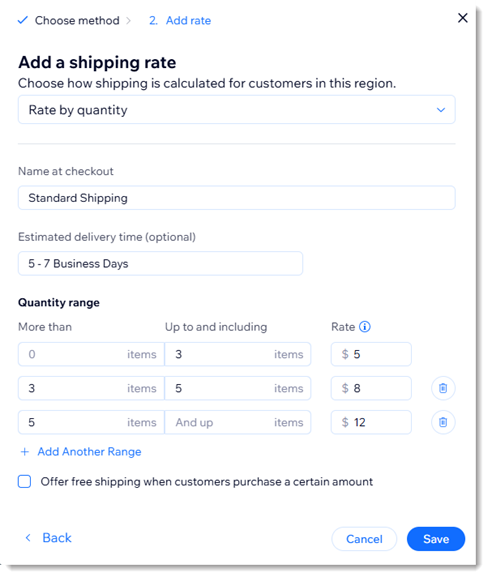
- Cliquez sur Ajouter une autre plage pour ajouter des plages supplémentaires.
- (Facultatif) Proposez la livraison gratuite au-delà d'un certain montant :
- Cochez la case Offrir la livraison gratuite lorsqu'un client commande au-delà d'un certain montant.
- Saisissez le montant.
- Cliquez sur Enregistrer.
Prochaines étapes :
Cliquez sur Ajouter une autre option d'expédition à côté du nom de la région pour configurer l'un des éléments suivants :
- Une option de livraison supplémentaire (ex. livraison express)
- Livraison locale
- Retrait
- Calculs des frais d'expédition USPS en temps réel (uniquement aux États-Unis)
FAQ
Cliquez sur une question ci-dessous pour en savoir plus.
Que se passe-t-il s'il n'y a pas de règle d'expédition dans une région particulière ?
Puis-je ajouter des frais de service ?
Comment puis-je supprimer ou désactiver une région ou un tarif ?
Quel est le nombre maximal de fourchettes de quantité que je peux créer ?



 et sélectionnez Ajouter des frais de service. Ensuite, sélectionnez la case à cocher, saisissez les frais de service et enregistrez vos modifications.
et sélectionnez Ajouter des frais de service. Ensuite, sélectionnez la case à cocher, saisissez les frais de service et enregistrez vos modifications.
 à côté du nom de la région et cliquez sur Supprimer la région.
à côté du nom de la région et cliquez sur Supprimer la région.
 .
.